Простой способ поиска размера файла
KcFnMi
При отображении элементов в виде значков (не в списке, в столбцах или с обложкой).
Чтобы узнать размер файла, я щелкаю файл правой кнопкой мыши, затем выбираю, Get infoзатем открывается окно, полное информации, и мне нужно осмотреться, чтобы найти размер файла.
Есть ли способ сделать это проще? Можно удерживать Commandпри наведении курсора на файл..
Ответы (2)
мономет
Не существует идеального встроенного решения macOS для того, что вам нужно, поэтому macOS предлагает различные варианты просмотра. У каждого из них есть преимущества и недостатки.
Однако наиболее близким вариантом к тому, что вы хотите, было бы включение параметра «Показать информацию об элементе ».
Сделать это:
- В Finder перейдите к папке, которую вы хотите просмотреть
- Убедитесь, что он находится в режиме значков
- Нажмите commandJ(или просто щелкните правой кнопкой мыши по окну и выберите «Показать параметры просмотра »)
- Теперь вы увидите параметры просмотра для просмотра значков.
- Установите флажок Показать информацию об элементе

- ДОПОЛНИТЕЛЬНО: если вы хотите, чтобы это применялось ко всем окнам с видом значков, нажмите кнопку Use as Defaultsвнизу
- Закройте окно «Показать параметры просмотра».
Теперь вы заметите, что под вашими значками отображается дополнительная информация.
ПРИМЕЧАНИЯ:
- Причина, по которой это не идеальное решение в вашем случае, заключается в том, что информация, отображаемая под значком, не обязательно является размером файла. То есть, хотя для многих файлов отображается размер файла, для других будет отображаться другая информация (например, если это папка, будет отображаться количество элементов внутри папки, если это изображение, будут отображаться размеры изображения. , и т. д).
- Не для всех типов файлов будет отображаться дополнительная информация.
- Я обнаружил, что иногда вам нужно отключить, а затем снова включить эту опцию после копирования элементов из другого места, в противном случае информация не отображается сразу под значком.
Несмотря на вышеуказанные ограничения, включение этого параметра уменьшит количество раз, которое вам нужно использовать для просмотра информации о размере файла.
wch1zpink
Вот альтернативное решение, которое может сработать для вас.
Сохраните следующий код в ScriptEditor.app как приложение. Затем в Finder.app, удерживая нажатой клавишу команды, перетащите только что сохраненное приложение редактора сценариев на панель инструментов Finder. Теперь каждый раз, когда у вас есть файл, выбранный в Finder, щелкните это приложение, которое вы только что переместили на панель инструментов, и отобразится диалоговое окно с размером файла, выбранного в данный момент.
tell application "Finder"
try
set fileSize to size of item 1 of (get selection)
on error errMsg number errNum
activate
display alert ¬
"Selected File Info" message ¬
"There Is No Selected File In Finder" buttons {"OK"} ¬
default button ¬
"OK" giving up after 4
return
end try
end tell
copy fileSize as string to fileSize2
set tempList to text items of fileSize2 as string
set tempList to tempList as inches as text -- Workaround For Displaying Large Numbers Correctly
try
set kiloBytes to ((items -4 thru 1) of tempList & "." & (items -1 thru -3) of tempList)
set theMessage to "The File Size Is " & kiloBytes & " Kilobytes"
on error errMsg number errNum
set theMessage to "The File Size Is " & fileSize & " Bytes"
end try
activate
display alert ¬
"Selected File Info" message theMessage ¬
buttons {"OK"} ¬
default button ¬
"OK" giving up after 4
bmike
wch1zpink
Альтернатива Finder с новым файлом
Применяет ли OS X максимальную длину имени файла или ограничение символов?
В чем разница между пакетом и набором?
Как я могу связать расширение файла с типом контента?
Как изменить приложение по умолчанию для файлов WEBLOC?
Как удалить список файлов и папок, созданный с помощью поиска в терминале?
Внешний диск, не могу очистить корзину, rm видит файл, а ls -la нет
Заставить файл перезаписывать вместо добавления
Большой файл все еще занимает место после удаления
Команда терминала для удаления пользовательского значка из файла (HFS+)
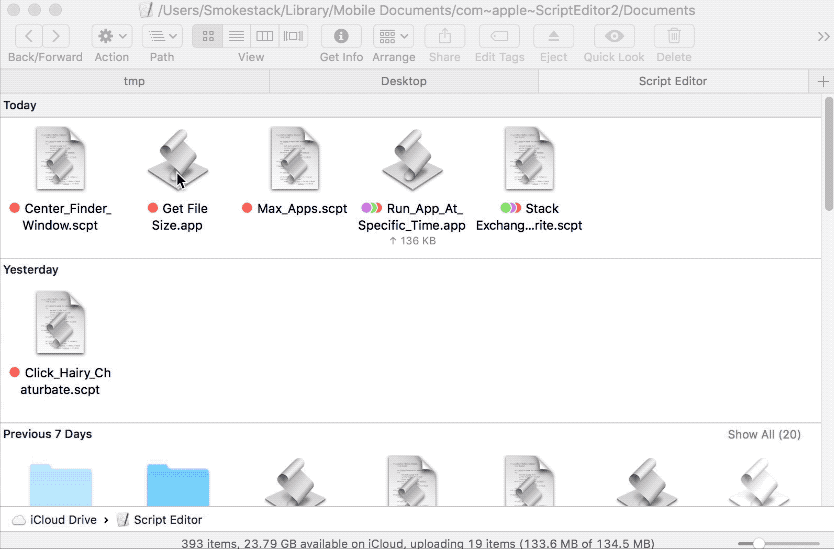
Солнечный Майк
KcFnMi